
Isi
Anda dapat melakukan streaming langsung menggunakan ROG Phone 3 menggunakan aplikasi Game Genie. Pertama-tama Anda harus membuka game lalu menggesek ke kanan untuk mengakses Game Genie. Mengklik tombol Live akan memungkinkan Anda untuk melakukan live streaming game ke akun YouTube Anda.
Asus ROG Phone 3 adalah ponsel gaming terkuat yang bisa Anda dapatkan di pasaran saat ini. Pertama kali dirilis Juli lalu, hadir dalam beberapa varian dengan spesifikasi berbeda. Di kelas atas, perangkat ini menggunakan chip Snapdragon 865+ yang dikombinasikan dengan 16 GB RAM dan penyimpanan 512 GB UFS 3.1. Versi dasarnya menggunakan Snapdragon 865 yang dipadukan dengan RAM 8 GB dan penyimpanan 256 GB. Semua varian menggunakan layar AMOLED 144 Hz dan baterai 6000 mAh.
Streaming langsung game Anda menggunakan Asus ROG Phone Anda
Salah satu fitur terbaik dari ponsel ini adalah Anda dapat melakukan streaming langsung game Anda dalam resolusi Full HD 1080p tanpa memerlukan perangkat keras khusus atau perangkat lunak pihak ketiga. Berikut cara melakukannya.
Streaming langsung ke YouTube menggunakan ROG Phone 3 Anda
Ponsel ini memungkinkan Anda untuk mengalirkan game Anda ke akun YouTube Anda. Jika Anda seorang streamer game, ini berguna karena Anda akan dapat terhubung ke pengikut Anda di mana pun Anda berada selama ada koneksi internet yang baik.
Waktu yang dibutuhkan: 3 menit.
Streaming langsung di ROG Phone 3
- Buka game yang ingin Anda streaming.
Anda dapat melakukan ini dengan menggesek ke atas dari layar Beranda lalu mengetuk ikon gim.
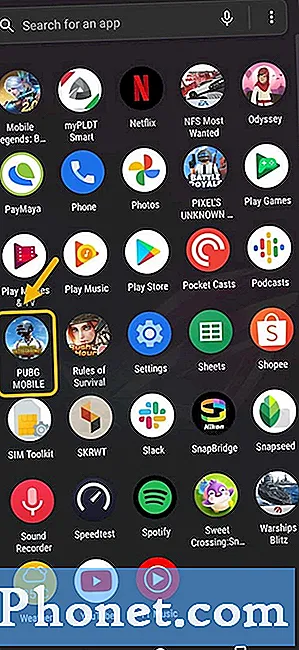
- Gesek dari tepi kiri layar ke kanan (dalam mode lanskap).
Ini akan menampilkan Game Genie.

- Ketuk tombol Live.
Ini terletak di bagian kanan aplikasi Game Genie.

- Periksa informasinya dan lakukan perubahan yang diperlukan
Anda dapat mengubah judul streaming langsung, deskripsi streaming langsung, resolusi, sumber audio, dan privasi.
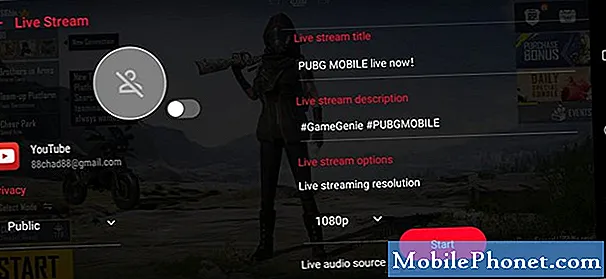
- Ketuk Mulai.
Ini akan memulai streaming langsung.
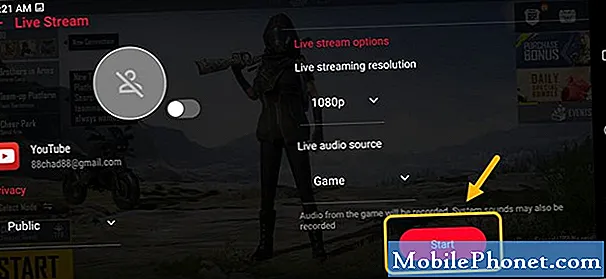
Streaming ke akun YouTube yang berbeda
Jika Anda ingin melakukan streaming langsung di akun YouTube yang berbeda, berikut cara melakukannya.
- Ketuk Pengaturan telepon Anda.
- Ketuk Advanced.
- Ketuk Game Genie.
- Ketuk akun YouTube di bawah bagian Streaming Langsung.
- Ketuk Tambah akun lalu OKE.
- Masuk dengan akun Google baru yang ingin Anda gunakan.
Setelah melakukan langkah-langkah yang tercantum di atas, Anda akan berhasil melakukan live streaming menggunakan ROG Phone 3.
Kunjungi Saluran Youtube TheDroidGuy kami untuk video pemecahan masalah lainnya.
Baca juga:
- Layar Refresh Rate ROG Phone 3 Cara Mengatur


